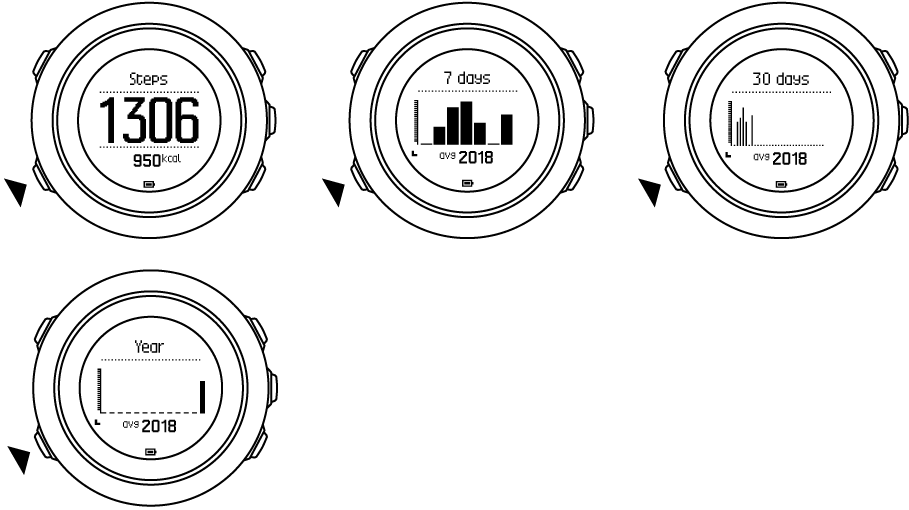Aktivitätsüberwachung
Suunto Traverse misst Ihre täglichen Schritte und schätzt die während des Tages verbrannten Kalorien basierend auf Ihren persönlichen Einstellungen.
Ihre ungefähre tägliche Schrittanzahl ist als Standardansicht in der Zeitanzeige verfügbar. Drücken Sie ANSICHT , um zur Ansicht des Schrittzählers zu wechseln. Die Schrittanzahl wird alle 60 Sekunden aktualisiert.

Die tägliche Schrittanzahl und die verbrannten Kalorien werden unter ANZEIGEN » Schritte angezeigt. Die Werte werden täglich um Mitternacht zurückgesetzt.

HINWEIS:Die Aktivitätsüberwachung basiert auf Ihrer Bewegung, die von den Sensoren in der Uhr gemessen wird. Die Werte der Aktivitätsüberwachung sind Schätzwerte und nicht für die medizinische Diagnostik bestimmt.
Schritthistorie
Suunto Traverse liefert einen vollständigen Verlauf Ihrer Schrittanzahl. Die Schrittanzeige zeigt Ihre täglichen Schritte sowie eine Übersicht über wöchentliche, monatliche und jährliche Trends an. Sie können die Schrittanzeige im Startmenü unter ANZEIGEN » Schritte ein-/ausblenden. Wenn diese Option aktiviert ist, können Sie Ihre Schritthistorie anzeigen , indem Sie auf WEITER drücken, um durch die aktiven Anzeigen zu blättern.
 Während Sie sich in der Schrittanzeige befinden, können Sie auf ANSICHT drücken , um Ihre 7-Tage-, 30-Tage- und jährlichen Trends anzuzeigen.
Während Sie sich in der Schrittanzeige befinden, können Sie auf ANSICHT drücken , um Ihre 7-Tage-, 30-Tage- und jährlichen Trends anzuzeigen. 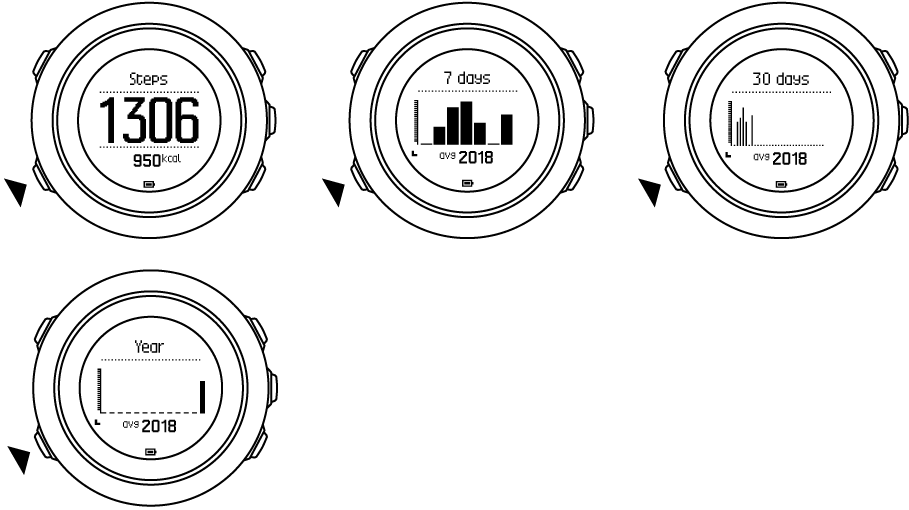
Alti-Baro
Suunto Traverse misst kontinuierlich den absoluten Luftdruck mithilfe des integrierten Drucksensors. Anhand dieser Mess- und Referenzwerte wird der Luftdruck auf Höhe oder Meereshöhe berechnet.
Es stehen drei Profile zur Verfügung: Automatisch , Höhenmesser und Barometer . Informationen zum Festlegen von Profilen finden Sie unter Profil mit Aktivität abgleichen.
Um die alti-baro-Informationen anzuzeigen, drücken Sie auf NEXT , während Sie sich in der Zeitanzeige befinden, oder aktivieren Sie das alti-baro-Display über das Display-Menü.

Sie können zu verschiedenen Ansichten wechseln, indem Sie ANSICHT drücken.
Im Höhenmesserprofil sehen Sie:
- Höhe + Temperatur
- Höhe + Sonnenaufgang/Sonnenuntergang
- Höhe + Referenzpunkt
- 12h Höhendiagramm + Höhe

Im Barometerprofil erhalten Sie die entsprechenden Ansichten:
- Luftdruck + Temperatur
- Luftdruck + Sonnenaufgang/Sonnenuntergang
- Barometrischer Druck + Referenzpunkt
- 24-Stunden-Diagramm für den barometrischen Druck + barometrischer Druck
Wenn GPS aktiviert wurde, stehen die Ansichten für Sonnenaufgang und Sonnenuntergang zur Verfügung. Wenn GPS nicht aktiv ist, basieren die Sonnenauf- und -untergangszeiten auf den zuletzt aufgezeichneten GPS-Daten.
Sie können die alti-baro-Anzeige im Startmenü ein-/ausblenden.
So blenden Sie die alti-baro-Anzeige aus:
- Drücken Sie in der Zeitanzeige auf START .
- Blättern Sie zu DISPLAYS mit LICHT , und drücken Sie WEITER .
- Blättern Sie zu Ende Alti-Baro , und drücken Sie WEITER .
- Zum Beenden die Taste „WEITER“ gedrückt halten.
Wiederholen Sie den Vorgang, und wählen Sie Alti-Baro , um die Anzeige wieder anzuzeigen.
HINWEIS:Wenn Sie Ihren Suunto Traverse am Handgelenk tragen, müssen Sie ihn abnehmen, um eine genaue Temperaturmessung zu erhalten, da Ihre Körpertemperatur den ersten Messwert beeinflusst.
Korrekte Messwerte erhalten
Wenn Ihre Outdoor-Aktivität einen genauen Luftdruck oder eine genaue Höhe auf Meereshöhe erfordert, müssen Sie Ihren Suunto Traverse kalibrieren , indem Sie entweder Ihre aktuelle Höhe oder den aktuellen Luftdruck auf Meereshöhe eingeben.
TIPP:Absoluter Luftdruck und bekannte Höhenreferenz = Luftdruck auf Meereshöhe. Absoluter Luftdruck und bekannter Luftdruck auf Meereshöhe = Höhe.
Die Höhe Ihres Standorts finden Sie auf den meisten topografischen Karten oder Google Earth. Eine Referenz für den Luftdruck auf Meereshöhe für Ihren Standort finden Sie auf den Websites der nationalen Wetterdienste.

ACHTUNG:Den Bereich um den Sensor frei von Schmutz und Sand halten. Führen Sie niemals Gegenstände in die Sensoröffnungen ein.
Wenn FusedAlti aktiviert ist, wird der Höhenmesswert automatisch mit FusedAlti zusammen mit der Kalibrierung des Höhen- und Meeresspiegeldrucks korrigiert. Weitere Informationen finden Sie unter FusedAlti.
Änderungen der lokalen Wetterbedingungen beeinflussen die Höhenwerte. Wenn sich das lokale Wetter häufig ändert, ist es ratsam, den aktuellen Höhenreferenzwert häufig zurückzusetzen, vorzugsweise vor Beginn der Fahrt, wenn die Referenzwerte verfügbar sind. Solange das lokale Wetter stabil bleibt, müssen keine Referenzwerte festgelegt werden.
So stellen Sie die Referenzwerte für den Meeresspiegeldruck und die Höhe ein:
- Halten Sie die TASTE WEITER gedrückt, um das Optionsmenü aufzurufen.
- Blättern Sie mit dem LICHT zu ALTI-BARO , und geben Sie mit dem NÄCHSTEN ein.
- Drücken Sie auf WEITER , um Referenz einzugeben. Die folgenden Einstellungsoptionen sind verfügbar:
- FusedAlti: GPS ist eingeschaltet und die Uhr beginnt mit der Berechnung der Höhe auf Basis von FusedAlti.
- Höhe: Stellen Sie Ihre Höhe manuell ein.
- Meeresspiegeldruck : Stellen Sie den Referenzwert für den Meeresspiegeldruck manuell ein.
- Stellen Sie den Referenzwert mit START und LICHT ein. Übernehmen Sie die Einstellung mit „WEITER“.
TIPP:Wenn keine Aktivität aufgezeichnet wird, drücken Sie auf der alti-baro-Anzeige auf START, um direkt zum ALTI-BARO- Menü zu gelangen.
Anwendungsbeispiel: Einstellung des Höhenreferenzwerts
Sie sind am zweiten Tag Ihrer zweitägigen Wanderung. Sie stellen fest, dass Sie vergessen haben, vom Barometerprofil zum Höhenmesserprofil zu wechseln, als Sie am Morgen begannen.Sie wissen, dass die aktuellen Höhenwerte Ihres Suunto Traverse falsch sind.
Sie wandern also zum nächstgelegenen Ort auf Ihrer topografischen Karte, für den ein Höhenreferenzwert angegeben wird. Sie korrigieren den Höhenreferenzwert des Suunto Traverse entsprechend und wechseln zum Höhenmesserprofil. Ihre Höhenwerte sind wieder korrekt.
Profil wird mit Aktivität abgeglichen
Das Höhenmesserprofil sollte ausgewählt werden, wenn Ihre Aktivitäten im Freien Höhenänderungen beinhalten (z. B. Wandern in den Bergen).
Das Barometerprofil sollte ausgewählt werden, wenn Ihre Aktivitäten im Freien keine Höhenänderungen (z. B. Kanufahren) beinhalten.
Um korrekte Messwerte zu erhalten, müssen Sie das Profil Ihrer Aktivität zuordnen. Sie können Suunto Traverse entweder mit dem automatischen Profil ein geeignetes Profil für die Aktivität auswählen lassen oder selbst ein Profil auswählen.
So legen Sie das alti-baro-Profil fest:
- Halten Sie die TASTE WEITER gedrückt, um das Optionsmenü aufzurufen.
- Blättern Sie mit dem LICHT zu ALTI-BARO , und geben Sie mit dem NÄCHSTEN ein.
- Blättern Sie zu Profil mit START , und geben Sie mit NÄCHSTER ein.
- Ändern Sie das Profil mit START oder LIGHT, und bestätigen Sie Ihre Auswahl mit NEXT .
- Zum Beenden die Taste „WEITER“ gedrückt halten.
Falsche Messwerte
Wenn das Höhenmesserprofil über einen längeren Zeitraum eingeschaltet ist und sich das Gerät an einem festen Standort befindet, während sich das lokale Wetter ändert, gibt das Gerät falsche Höhenmesswerte aus.
Wenn Sie das Höhenmesserprofil verwenden und sich das Wetter häufig ändert, während Sie in die Höhe steigen oder in die Höhe steigen, gibt das Gerät falsche Messwerte aus.
Wenn Sie das Barometerprofil für einen längeren Zeitraum verwenden, während Sie in die Höhe steigen oder in die Höhe steigen, geht das Gerät davon aus, dass Sie still stehen, und interpretiert Ihre Höhenänderungen als Änderungen des Luftdrucks auf Meereshöhe. Daher werden falsche Luftdruckwerte für den Meeresspiegel angezeigt.
Verwenden des Höhenmesserprofils
Das Höhenmesserprofil berechnet die Höhe anhand von Referenzwerten. Der Referenzwert kann entweder Luftdruck auf Meereshöhe oder Höhe sein. Wenn das Höhenmesserprofil aktiviert ist, wird das Höhenmessersymbol oben auf der alti-baro-Anzeige angezeigt.

Verwendung eines Barometerprofils
Das Barometerprofil zeigt den aktuellen Luftdruck auf Meereshöhe an. Dies basiert auf den Referenzwerten und dem ständig gemessenen absoluten Luftdruck.
Wenn das Barometerprofil aktiviert ist, wird das Barometersymbol auf dem Display angezeigt.

Automatisches Profil wird verwendet
Das automatische Profil wechselt je nach Bewegung zwischen dem Höhenmesser- und dem Barometerprofil.
Es ist nicht möglich, Wetter- und Höhenänderungen gleichzeitig zu messen, da beide eine Änderung des Umgebungsluftdrucks verursachen. Suunto Traverse erfasst vertikale Bewegungen und schaltet bei Bedarf auf Höhenmessung um. Wenn Höhe angezeigt wird, wird sie mit einer maximalen Verzögerung von 10 Sekunden aktualisiert.
Wenn Sie sich in einer konstanten Höhe befinden (weniger als 5 Meter vertikale Bewegung innerhalb von 12 Minuten), interpretiert Suunto Traverse alle Druckänderungen als Wetteränderungen. Das Messintervall beträgt 10 Sekunden. Der Höhenwert bleibt konstant, und wenn sich das Wetter ändert, sehen Sie Änderungen des Luftdrucks auf Meereshöhe.
Wenn Sie sich in der Höhe bewegen (mehr als 5 Meter vertikale Bewegung innerhalb von 3 Minuten), interpretiert Suunto Traverse alle Druckänderungen als Höhenbewegungen.
Je nachdem, welches Profil aktiv ist, können Sie auf den Höhenmesser oder Barometer im alti-baro Display mit ANSICHT zugreifen.
HINWEIS:Wenn Sie das automatische Profil verwenden, werden die Symbole für Barometer oder Höhenmesser nicht auf dem Alto-baro-Display angezeigt.
Autopause
Die Autopause unterbricht die Aufzeichnung Ihrer Aktivität, wenn Ihre Geschwindigkeit weniger als 2 km/h (1,2 mph) beträgt. Wenn Ihre Geschwindigkeit auf mehr als 3 km/h (1,9 mph) steigt, wird die Aufzeichnung automatisch fortgesetzt.
Sie können die Autopause für jeden Sportmodus in Movescount unter den erweiterten Einstellungen für den Sportmodus ein-/ausschalten.
Hintergrundbeleuchtung
Durch Drücken VON LIGHT wird die Hintergrundbeleuchtung aktiviert.
Standardmäßig schaltet sich die Hintergrundbeleuchtung einige Sekunden lang ein und schaltet sich automatisch aus.
Es gibt vier Modi für die Hintergrundbeleuchtung:
- Normal: Die Hintergrundbeleuchtung wird einige Sekunden lang eingeschaltet, wenn Sie LICHT drücken und der Wecker ertönt. Dies ist die Standardeinstellung.
- Aus: Die Hintergrundbeleuchtung wird nicht durch Drücken einer Taste oder wenn der Wecker ertönt eingeschaltet.
- Nacht : Die Hintergrundbeleuchtung wird einige Sekunden lang eingeschaltet, wenn Sie eine beliebige Taste drücken und der Wecker ertönt.
- Umschalten : Die Hintergrundbeleuchtung schaltet sich ein, wenn Sie LICHT drücken , und leuchtet so lange, bis Sie erneut LICHT drücken.
Sie können die allgemeine Einstellung der Hintergrundbeleuchtung in den Einstellungen der Uhr unter ALLGEMEIN » Töne/Anzeige » Hintergrundbeleuchtung ändern.
Sie können die Helligkeit der Hintergrundbeleuchtung (in Prozent) entweder in den Uhreneinstellungen unter Töne/Anzeige » Hintergrundbeleuchtung einstellen.
TIPP:Wenn die Tasten FÜR DEN HINTEREN LAP und START gesperrt sind, können Sie die Hintergrundbeleuchtung weiterhin aktivieren, indem Sie DIE Taste LIGHT drücken.
Taschenlampe
Zusätzlich zu den normalen Hintergrundbeleuchtungsmodi verfügt Traverse über einen zusätzlichen Modus, in dem die Hintergrundbeleuchtung automatisch auf maximale Helligkeit eingestellt wird und als Taschenlampe verwendet werden kann. Um die Taschenlampe zu aktivieren, halten Sie DIE LEUCHTE gedrückt.

Die Taschenlampe leuchtet ca. vier Minuten lang. Sie können ihn jederzeit ausschalten, indem Sie auf LICHT oder RÜCKENSCHLEIFE drücken.
Halten Sie die HINTERE RUNDE gedrückt, um die Tasten zu verriegeln und zu entriegeln.

Sie können das Verhalten der Tastensperre in den Uhreneinstellungen unter ALLGEMEIN » Töne/Anzeige » Tastensperre ändern.
Ihr Suunto Traverse verfügt über zwei Optionen zur Tastensperre:
- Nur Aktionen: Start- und Optionsmenüs sind gesperrt.
- Alle Schaltflächen : Alle Tasten sind gesperrt. Die Hintergrundbeleuchtung kann im Nachtmodus aktiviert werden.
TIPP:Wählen Sie die Einstellung „nur Aktionen“, um ein versehentliches Starten oder Stoppen des Protokolls zu vermeiden. Wenn die Schaltflächen FÜR DIE HINTERE RUNDE und DIE START gesperrt sind, können Sie die Anzeigen durch Drücken von WEITER und Ansichten durch Drücken von ANSICHT ändern.
Kompass
Suunto Traverse verfügt über einen digitalen Kompass, mit dem Sie sich in Bezug auf den magnetischen Norden orientieren können. Der neigungskompensierte Kompass liefert genaue Messwerte, selbst wenn der Kompass nicht horizontal ausgerichtet ist.
Sie können die Kompassanzeige im Startmenü unter ANZEIGEN » Kompass ein-/ausblenden.
Die Standardanzeige des Kompasses enthält die folgenden Informationen:
- Mittlere Zeile: Kompassrichtung in Grad
- Untere Zeile: Drücken Sie DIE ANSICHT , um die aktuelle Zeit, die Kardinalrichtung oder leer zu sehen (kein Wert).

Sie können die Informationen zur Kompassanzeige im Optionsmenü unter Allgemein » Formate » Kompasseinheit ändern. Wählen Sie den primären Wert in der Mitte der Kompassanzeige aus: Grad, Mils oder Kardinäle.
Der Kompass wechselt nach einer Minute in den Energiesparmodus. Mit START erneut aktivieren.
Kompass wird kalibriert
Wenn Sie den Kompass noch nicht verwendet haben, müssen Sie ihn zuerst kalibrieren. Drehen und kippen Sie die Uhr in mehrere Richtungen, bis die Uhr einen Signalton ausgibt, was darauf hinweist, dass die Kalibrierung abgeschlossen ist.

Wenn die Kalibrierung erfolgreich war, wird der Text Kalibrierung erfolgreich angezeigt. Wenn die Kalibrierung nicht erfolgreich ist, wird der Text Kalibrierung fehlgeschlagen angezeigt. Um die Kalibrierung zu wiederholen, drücken Sie START .
Wenn Sie den Kompass bereits kalibriert haben und neu kalibrieren möchten, können Sie den Kalibrierungsprozess manuell starten.
So starten Sie die Kompasskalibrierung manuell:
- Halten Sie die TASTE WEITER gedrückt, um das Optionsmenü aufzurufen.
- Blättern Sie zu NAVIGATION mit START und geben Sie mit NEXT ein.
- Blättern Sie zu Einstellungen mit LICHT, und wählen Sie mit WEITER.
- Blättern Sie zu Kompass mit LICHT , und wählen Sie mit NÄCHSTER.
- Drücken Sie NEBEN , um Kalibrierung auszuwählen.
Einstellung der Deklination
Um korrekte Kompasswerte zu gewährleisten, legen Sie einen genauen Deklinationswert fest.
Papierkarten zeigen nach Norden. Kompass zeigen jedoch auf den magnetischen Norden – eine Region über der Erde, in der sich die Magnetfelder der Erde ziehen. Da sich der magnetische Norden und der wahre Norden nicht an derselben Stelle befinden, müssen Sie die Deklination auf Ihrem Kompass festlegen. Der Winkel zwischen dem magnetischen und dem wahren Norden ist Ihre Deklination.
Der Deklinationswert wird auf den meisten Karten angezeigt. Die Position des magnetischen Nordens ändert sich jährlich, so dass der genaueste und aktuellste Deklinationswert über das Internet abgerufen werden kann (z. B. www.magnetic-declination.com ).
Orientierungskarten werden jedoch in Bezug auf den magnetischen Norden gezeichnet. Dies bedeutet, dass Sie bei der Verwendung von Orientierungskarten die Deklinationskorrektur deaktivieren müssen, indem Sie den Deklinationswert auf 0 Grad setzen.
So legen Sie den Deklinationswert fest:
- Halten Sie die TASTE WEITER gedrückt, um das Optionsmenü aufzurufen.
- Blättern Sie zu NAVIGATION mit START und geben Sie mit NEXT ein.
- Blättern Sie zu Einstellungen mit LICHT, und wählen Sie mit WEITER.
- Blättern Sie zu Kompass mit LICHT , und wählen Sie mit NÄCHSTER.
- Blättern Sie zu Deklination mit LICHT , und wählen Sie mit NÄCHSTER.
- Deaktivieren Sie die Deklination, indem Sie -- oder W (West) oder E (Ost) wählen. Stellen Sie den Deklinationswert mit START oder LIGHT EIN.

- Drücken Sie auf WEITER , um die Einstellung zu übernehmen.
TIPP:Sie können auch auf das Navigationsmenü und die Kompasseinstellungen zugreifen, indem Sie während der Navigation auf START drücken.
Einstellung der Lagersperre
Sie können die Richtung zum Ziel in Bezug auf den Norden mit der Funktion Paring Lock (Lagersperre) markieren.
So verriegeln Sie ein Lager:
- Wenn der Kompass aktiv ist, halten Sie die Uhr vor sich und drehen Sie sich auf Ihr Ziel zu.
- Drücken Sie auf BACK LAP , um den aktuellen Grad zu sperren, der auf der Uhr als Peilung angezeigt wird.
- Ein leeres Dreieck zeigt das verriegelte Lager in Bezug auf die Nordanzeige an (durchgehendes Dreieck).
- Drücken Sie die HINTERE LASCHE , um die Lagersperre zu lösen.

HINWEIS:Wenn Sie den Kompass während der Aufzeichnung einer Aktivität verwenden, sperrt und löscht die Taste BACK LAP nur die Peilung. Verlassen Sie die Kompassansicht, um eine Runde mit der HINTEREN RUNDE zu machen.
Countdown-Timer
Sie können den Countdown-Timer so einstellen, dass er von einer voreingestellten Zeit auf Null zurückzählt. Sie können es im Startmenü unter ANZEIGEN » Countdown ein-/ausblenden.
Wenn der Countdown aktiviert ist, kann der Countdown-Timer durch Drücken von WEITER aufgerufen werden , bis das Display angezeigt wird.

Die voreingestellte Countdown-Zeit beträgt fünf Minuten. Sie können diese Zeit einstellen, indem Sie auf ANSICHT drücken.
TIPP:Sie können den Countdown anhalten/fortsetzen, indem Sie START drücken.
HINWEIS:Der Countdown-Timer ist nicht verfügbar, während die Aktivitätsaufzeichnung läuft.
Wird Angezeigt
Ihr Suunto Traverse verfügt über mehrere verschiedene Funktionen, wie Kompass (siehe Kompass ) und Stoppuhr (siehe Stoppuhr). Diese werden als Anzeigen behandelt, die durch Drücken von WEITER angezeigt werden können. Einige davon sind dauerhaft, andere können Sie nach Belieben ein- oder ausblenden.
Anzeigen/Ausblenden von Anzeigen:
- Drücken Sie START , um das Startmenü aufzurufen.
- Blättern Sie zu den ANZEIGEN , indem Sie LICHT drücken , und drücken Sie WEITER .
- Schalten Sie in der Anzeigeliste eine beliebige Funktion ein bzw. aus, indem Sie mit START oder LICHT zu dieser Funktion blättern und auf WEITER drücken. Halten Sie bei Bedarf die Taste WEITER gedrückt, um das Display-Menü zu verlassen.
Ihre Sportmodi (siehe Sportmodi) verfügen auch über mehrere Displays, die Sie anpassen können, um während der Aufzeichnung einer Aktivität verschiedene Informationen anzuzeigen.
Einstellen des Displaykontrasts
Erhöhen oder verringern Sie den Anzeigekontrast Ihres Suunto Traverse in den Uhreneinstellungen.
So passen Sie den Anzeigekontrast an:
- Halten Sie die TASTE WEITER gedrückt, um das Optionsmenü aufzurufen.
- Drücken Sie auf WEITER , um die ALLGEMEINEN Einstellungen einzugeben.
- Drücken Sie NEBEN , um Töne/Anzeige einzugeben.
- Blättern Sie zu Kontrast mit LICHT anzeigen , und geben Sie mit NÄCHSTER ein.
- Erhöhen Sie den Kontrast mit START , oder verringern Sie ihn mit LICHT .
- Zum Beenden die Taste „WEITER“ gedrückt halten.
Anzeigefarbe wird invertiert
Ändern Sie die Anzeige durch die Einstellungen in der Uhr zwischen dunkel und hell.
Invertieren der Anzeige in den Uhreneinstellungen:
- Halten Sie die TASTE WEITER gedrückt, um das Optionsmenü aufzurufen.
- Drücken Sie auf WEITER , um die ALLGEMEINEN Einstellungen einzugeben.
- Drücken Sie NEBEN , um Töne/Anzeige einzugeben.
- Blättern Sie zu Anzeige umkehren mit START und invertieren mit NÄCHSTER .
FusedAlti
FusedAltiTM Bietet eine Höhenmessung, die eine Kombination aus GPS und barometrischer Höhe darstellt. Sie minimiert die Auswirkungen von temporären Fehlern und Offsetfehlern bei der endgültigen Höhenmessung.
HINWEIS:Standardmäßig wird die Höhe mit FusedAlti während Aufzeichnungen, die GPS verwenden, und während der Navigation gemessen. Wenn GPS ausgeschaltet ist, wird die Höhe mit dem barometrischen Sensor gemessen.
Wenn Sie FusedAlti bei der Höhenmessung nicht verwenden möchten, stellen Sie den Referenzwert mit Höhe oder Meeresspiegeldruck ein.
Sie können mit FusedAlti nach einem neuen Referenzwert suchen, indem Sie ihn im Optionsmenü unter ALTI-BARO » Referenz » FusedAlti aktivieren.
Unter guten Bedingungen dauert es 4-12 Minuten, bis FusedAlti einen Referenzwert findet. Während dieser Zeit zeigt Suunto Traverse die barometrische Höhe mit '~' vor dem Messwert an, um anzuzeigen, dass die Höhe möglicherweise nicht korrekt ist.
Finden Sie zurück
Suunto Traverse speichert automatisch den Startpunkt der Aufnahme, wenn Sie GPS verwenden. Mit Find Back kann Suunto Traverse Sie direkt zurück zu Ihrem Startpunkt (oder zu dem Ort, an dem die GPS-Korrektur eingerichtet wurde) führen.
So finden Sie zurück:
- Halten Sie die TASTE WEITER gedrückt, um das Optionsmenü aufzurufen.
- Drücken Sie NEBEN , um NAVIGATION auszuwählen.
- Blättern Sie zu „ zurück“ mit START , und wählen Sie mit „WEITER“.
Die Navigationsführung wird als eine der Ansichten in der Navigationspfad-Anzeige angezeigt.
Symbole

Die folgenden Symbole werden in Suunto Traverse angezeigt :
 |
Alarm |
 |
Höhenmesser |
 |
Barometer |
 |
Batterie |
 |
Bluetooth |
 |
Tastensperre |
 |
Anzeige für Tastendruck |
 |
Aktuelle Anzeige |
 |
Nach unten/verringern |
 |
Taschenlampe |
 |
GPS-Signalstärke |
 |
Herzfrequenz |
 |
Höchster Punkt |
 |
Eingehender Anruf |
 |
Niedrigster Punkt |
 |
Nachricht/Benachrichtigung |
 |
Entgangener Anruf |
 |
Weiter/Bestätigen |
 |
Paarung |
 |
Einstellungen |
 |
Sport-Modus |
 |
Sturm |
 |
Sonnenaufgang |
 |
Sonnenuntergang |
 |
Erhöhen/erhöhen |
SoZ-Symbole
Die folgenden POI - Symbole sind in Suunto Traverse verfügbar :
 |
Beginnen |
 |
Gebäude/Haus |
 |
Camping/Camping |
 |
Auto/Parkplatz |
 |
Höhle |
 |
Kreuzung |
 |
Notfall |
 |
Ende |
 |
Essen/Restaurant/Café |
 |
Wald |
 |
Geocache |
 |
Info |
 |
Unterkunft/Herberge/Hotel |
 |
Wiese |
 |
Berg/Hügel/Tal/Klippe |
 |
Straße/Pfad |
 |
Fels |
 |
Sicht |
 |
Wasser/Wasserfall/Fluss/See/Küste |
 |
Wegpunkt |
Logbuch
Das Logbuch speichert die Protokolle Ihrer aufgezeichneten Aktivitäten. Die maximale Anzahl von Protokollen und die maximale Dauer eines einzelnen Protokolls hängt davon ab, wie viele Informationen in jeder Aktivität aufgezeichnet werden. Die GPS-Genauigkeit (siehe GPS-Genauigkeit und Energiesparmodus) wirkt sich beispielsweise direkt auf die Anzahl und Dauer der Protokolle aus, die gespeichert werden können.
Sie können die Protokollzusammenfassung Ihrer Aktivität direkt nach dem Beenden der Aufzeichnung oder im Menü „Werte“ im Startmenü anzeigen.
Die in der Protokollübersicht angezeigten Informationen sind dynamisch: Sie ändern sich je nach Faktoren wie dem Sportmodus und ob Sie einen Herzfrequenzgurt oder GPS verwendet haben. Standardmäßig enthalten alle Protokolle mindestens die folgenden Informationen:
- Name des Sportmodus
- Zeit
- Datum
- Dauer
- Runden
Wenn das Protokoll GPS-Daten enthält, enthält der Logbucheintrag eine Ansicht der vollständigen Streckenführung sowie des Höhenprofils der Strecke.
TIPP:Sie können viele weitere Details zu Ihren aufgezeichneten Aktivitäten in der Suunto App sehen.
So zeigen Sie die Protokollzusammenfassung nach dem Stoppen einer Aufzeichnung an:
- Halten Sie DIE TASTE START gedrückt, um die Aufzeichnung zu stoppen und zu speichern.
- Klicken Sie auf WEITER , um die Protokollzusammenfassung anzuzeigen.
Sie können auch die Zusammenfassungen aller aufgezeichneten Sitzungen (Protokolle) im Logbuch anzeigen. Im Logbuch werden aufgezeichnete Sitzungen nach Datum und Uhrzeit aufgelistet.
So zeigen Sie das Zusammenfassungsprotokoll im Logbuch an:
- Drücken Sie START , um das Startmenü aufzurufen.
- Blättern Sie zu Werte mit LICHT , und geben Sie mit NÄCHSTER ein.
- Blättern Sie durch die Protokolle mit START oder LICHT, und wählen Sie mit NEXT ein Protokoll aus.
- Durchsuchen Sie die Übersichtsansichten des Protokolls mit NEXT .
Anzeige Speicher links
Wenn mehr als 50 % des Logbuchs nicht mit der Suunto App synchronisiert wurden, zeigt Suunto Traverse eine Erinnerung an, wenn Sie das Logbuch eingeben.

Die Erinnerung wird nicht angezeigt, wenn der nicht synchronisierte Speicher voll ist und Suunto Traverse mit dem Überschreiben alter Protokolle beginnt.
Movescount
Mit Movescount können Sie Ihre Uhr an Ihre Bedürfnisse anpassen.
Beginnen Sie mit der Installation von SuuntoLink:
- Gehen Sie zu www.suunto.com/suuntolink .
- Laden Sie die neueste Version von SuuntoLink herunter, installieren und öffnen Sie sie.
- Befolgen Sie die Anweisungen zum Erstellen Ihres Movescount-Kontos.
- Rufen Sie www.movescount.com auf , und melden Sie sich an.
HINWEIS:Wenn Ihr Suunto Traverse zum ersten Mal mit Movescount verbunden wird, werden die Uhreneinstellungen von der Uhr auf Ihr Movescount Konto übertragen. Wenn Sie Ihren Suunto Traverse das nächste Mal mit Ihrem Movescount-Konto verbinden, werden Änderungen an Einstellungen und Sportmodi, die Sie in Movescount und in der Uhr vornehmen, automatisch synchronisiert.
Navigation mit GPS
Suunto Traverse verwendet das Global Positioning System (GPS), um Ihre aktuelle Position zu bestimmen. GPS umfasst eine Reihe von Satelliten, die die Erde in einer Höhe von 20.000 km mit einer Geschwindigkeit von 4 km/s umkreisen
Der integrierte GPS-Empfänger im Suunto Traverse ist für die Verwendung am Handgelenk optimiert und empfängt Daten aus einem sehr weiten Winkel.
GPS-Signal wird empfangen
Suunto Traverse aktiviert GPS automatisch, wenn Sie einen Sportmodus mit GPS-Funktion auswählen, Ihren Standort bestimmen oder mit der Navigation beginnen.

HINWEIS:Wenn Sie das GPS zum ersten Mal aktivieren oder es lange nicht verwendet haben, kann es länger dauern als üblich, bis eine GPS-Korrektur durchgeführt wird. Nachfolgende GPS-Starts dauern weniger Zeit.
TIPP:Um die GPS-Initiationszeit zu minimieren, halten Sie die Uhr ruhig nach oben und stellen Sie sicher, dass Sie sich in einem offenen Bereich mit freier Sicht zum Himmel befinden.
TIPP:Synchronisieren Sie Ihre Suunto Traverse regelmäßig mit der Suunto App, um die neuesten Satellitenumlaufdaten zu erhalten (GPS-Optimierung). Dadurch wird der Zeitaufwand für die GPS-Korrektur reduziert und die Spurgenauigkeit verbessert.
Fehlerbehebung: Kein GPS-Signal
- Für ein optimales Signal richten Sie den GPS-Teil der Uhr nach oben. Das beste Signal kann in einem offenen Bereich mit freier Sicht auf den Himmel empfangen werden.
- Der GPS-Empfänger funktioniert in der Regel gut in Zelten und anderen dünnen Abdeckungen. Objekte, Gebäude, dichte Vegetation oder bewölktes Wetter können jedoch die Empfangsqualität des GPS-Signals beeinträchtigen.
- Das GPS-Signal durchdringt keine festen Konstruktionen oder Wasser. Versuchen Sie daher nicht, GPS in Gebäuden, Höhlen oder unter Wasser zu aktivieren.
GPS-Raster und Positionsformate
Raster sind Linien auf einer Karte, die das auf der Karte verwendete Koordinatensystem definieren.
Das Positionsformat ist die Art und Weise, wie die Position des GPS-Empfängers auf der Uhr angezeigt wird. Alle Formate beziehen sich auf denselben Ort, sie drücken ihn nur auf eine andere Weise aus. Sie können das Positionsformat in den Uhreneinstellungen im Optionsmenü unter ALLGEMEIN » Formate » Positionsformat ändern.
Sie können das Format aus den folgenden Rastern auswählen:
- Breiten-/Längengrad ist das am häufigsten verwendete Raster und hat drei verschiedene Formate:
- WGS84 HD.d°
- WGS84 HD°m.m'
- WGS84 HD°s
- UTM (Universal Transverse Mercator) bietet eine zweidimensionale horizontale Positionspräsentation.
- MGRS (Military Grid Reference System) ist eine Erweiterung von UTM und besteht aus einem Gitterzonenbezeichner, einer 100,000-Meter-Quadrat-Kennung und einer numerischen Position.
Suunto Traverse unterstützt auch die folgenden lokalen Raster:
- Britisch (BNG)
- Finnisch (ETRS-TM35FIN)
- Finnisch (KKJ)
- Irisch (IG)
- Schwedisch (RT90)
- Schweizerisch (CH1903)
- UTM NAD27 Alaska
- UTM NAD27 Konus
- UTM NAD83
- NZTM2000 (Neuseeland)
HINWEIS:Einige Netze können nicht in den Gebieten nördlich von 84°N und südlich von 80°S oder außerhalb der Länder verwendet werden, für die sie bestimmt sind.
GPS-Genauigkeit und Energieeinsparung
Bei der Anpassung der Sportmodi können Sie das GPS-Festintervall mithilfe der GPS-Genauigkeitseinstellung in Suunto Movescount definieren. Je kürzer das Intervall ist, desto besser ist die Genauigkeit während der Aufzeichnung.
Durch Erhöhen des Intervalls und verringern der Genauigkeit kann die Akkulaufzeit verlängert werden.
Die GPS-Genauigkeitsoptionen sind:
- Am Besten: ~ 1 Sek. Festintervall, höchster Stromverbrauch
- Gut: ~ 5 Sek. Festintervall, mäßiger Stromverbrauch
- OK: ~ 60 Sek. Festintervall, geringster Stromverbrauch
- Aus: Keine GPS-Korrektur
Sie können die vordefinierte GPS-Genauigkeit des Sportmodus bei Bedarf nur während einer Aufzeichnung und während der Navigation anpassen. Wenn Sie beispielsweise feststellen, dass der Akku fast leer ist, können Sie die Einstellung anpassen, um die Akkulaufzeit zu verlängern.
Passen Sie die GPS-Genauigkeit im Startmenü unter NAVIGATION » Einstellungen » GPS-Genauigkeit an.
GPS und GLONASS
Suunto Traverse verwendet ein Global Navigation Satellite System (GNSS), um Ihren Standort zu bestimmen. Das GNSS kann Signale von GPS- und GLONASS-Satelliten verwenden.
Standardmäßig sucht Ihre Uhr nur nach GPS-Signalen. In einigen Situationen und an Orten, die bereits auf der Welt sind, kann die Verwendung von GLONASS-Signalen die Standortgenauigkeit verbessern. Beachten Sie jedoch, dass die Verwendung von GLONASS mehr Akku verbraucht als die Verwendung von GPS.
Sie können GLONASS jederzeit aktivieren oder deaktivieren, selbst während Sie eine Aktivität aufzeichnen.
Aktivieren oder deaktivieren Sie GLONASS:
- Halten Sie die TASTE WEITER gedrückt, um das Optionsmenü aufzurufen.
- Blättern Sie zu NAVIGATION mit START und geben Sie mit NEXT ein.
- Blättern Sie zu Einstellungen mit LICHT, und wählen Sie mit WEITER.
- Blättern Sie mit START zu GNSS, und wählen Sie mit NEXT aus.
- Wählen Sie GPS & GLONASS , um GLONASS zu aktivieren. Wenn bereits aktiv, wählen Sie GPS , um GLONASS zu deaktivieren.
- Zum Beenden die Taste „WEITER“ gedrückt halten.
HINWEIS:GLONASS wird nur verwendet, wenn die GPS-Genauigkeit auf optimal eingestellt ist. (Siehe GPS-Genauigkeit und Energiesparmodus).
Benachrichtigungen
Wenn Sie Ihre Suunto Traverse mit der Suunto App gekoppelt haben (siehe Suunto App), können Sie Anrufe, Nachrichten und Push-Benachrichtigungen auf der Uhr erhalten.

So erhalten Sie Benachrichtigungen auf Ihrer Uhr:
- Halten Sie die TASTE WEITER gedrückt, um das Optionsmenü aufzurufen.
- Drücken Sie LIGHT , um zu KONNEKTIVITÄT zu blättern , und drücken Sie WEITER .
- Drücken Sie DIE Taste LIGHT , um zu Benachrichtigungen zu blättern.
- Ein-/Ausschalten mit LICHT.
- Beenden Sie den Vorgang, indem Sie DIE Taste WEITER gedrückt halten.
Wenn Benachrichtigungen aktiviert sind, gibt Ihr Suunto Traverse einen Alarm aus (siehe Töne und Vibration) und zeigt ein Benachrichtigungssymbol in der unteren Zeile der Zeitanzeige bei jedem neuen Ereignis an.
So zeigen Sie Benachrichtigungen auf Ihrer Uhr an:
- Drücken Sie START , um das Startmenü aufzurufen.
- Blättern Sie mit START zu BENACHRICHTIGUNGEN , und drücken Sie WEITER .
- Blättern Sie durch die Benachrichtigungen mit START oder LICHT .
Es können bis zu 10 Benachrichtigungen aufgelistet werden. Benachrichtigungen bleiben auf Ihrer Uhr erhalten, bis Sie sie von Ihrem Mobilgerät löschen. Benachrichtigungen, die älter als einen Tag sind, werden jedoch nicht in der Uhr angezeigt.
Aktivitäten aufzeichnen
Verwenden Sie die Sportmodi (siehe Sportmodi), um Aktivitäten aufzuzeichnen und verschiedene Informationen während Ihres Ausflugs anzuzeigen.
Suunto Traverse hat einen Sportmodus: Wandern. Starten Sie eine Aufnahme, indem Sie START drücken und dann WEITER drücken , um AUFNAHME zu öffnen.
Solange es nur einen Sportmodus in der Uhr gibt, beginnt die Aufzeichnung sofort. Wenn Sie andere Sportmodi hinzufügen, müssen Sie den gewünschten Sportmodus auswählen und dann auf WEITER drücken , um die Aufnahme zu starten.
TIPP:Sie können die Aufzeichnung auch schnell starten, indem Sie die Taste START gedrückt halten.
Herzfrequenzsensor paaren
Die Kopplungsverfahren können je nach Herzfrequenzsensor (HF) unterschiedlich sein. Lesen Sie vor dem Fortfahren die Bedienungsanleitung des Geräts, das Sie mit Ihrem Suunto Traverse koppeln möchten.
So koppeln Sie einen Herzfrequenzsensor:
- Aktivieren Sie den Herzfrequenzsensor.
- Halten Sie die TASTE WEITER gedrückt, um das Optionsmenü aufzurufen.
- Blättern Sie zu KONNEKTIVITÄT mit LICHT , und wählen Sie mit WEITER .
- Drücken Sie erneut auf WEITER , um die Option Paaren aufzurufen.
- Blättern Sie zu HF-Band mit LED, und drücken Sie WEITER .
- Halten Sie den Suunto Traverse in die Nähe des Geräts, das Sie koppeln, und warten Sie, bis Suunto Traverse benachrichtigt, dass die Kopplung erfolgreich war.
Points of Interest
Suunto Traverse umfasst GPS-Navigation, mit der Sie zu einem vordefinierten Ziel navigieren können, das als Sonderziel (POI) gespeichert ist.
HINWEIS:Sie können auch mit der Navigation zu einem SoZ beginnen, wenn Sie eine Aktivität aufzeichnen (siehe Aktivitäten aufzeichnen).
So navigieren Sie zu einem SoZ:
- Drücken Sie START , um das Startmenü aufzurufen.
- Blättern Sie mit START zur NAVIGATION , und drücken Sie WEITER .
- Blättern Sie mit HILFE DES LICHTES zu POIs (Points of Interest) , und drücken Sie WEITER .
- Blättern Sie zu dem POI, zu dem Sie mit START oder LICHT navigieren möchten , und wählen Sie mit NEXT aus.
- Drücken Sie erneut auf WEITER, um Navigieren auszuwählen. Wenn Sie den Kompass zum ersten Mal verwenden, müssen Sie ihn kalibrieren (siehe Kompass kalibrieren). Nach dem Aktivieren des Kompasses beginnt die Uhr mit der Suche nach einem GPS-Signal. Alle Navigation wird aufgezeichnet. Wenn Ihre Uhr über mehrere Sportmodi verfügt, werden Sie aufgefordert, einen auszuwählen.
- Navigieren Sie zum SoZ.
Auf der Uhr wird die Navigationspfade angezeigt, die Ihre Position und die Position des SoZ anzeigt.
Durch Drücken von VIEW (ANSICHT) können Sie auf zusätzliche Anleitungen zugreifen:
- Abstand und Richtung zum POI in gerader Linie
- Entfernung zum SoZ und geschätzte Zeit auf der Route basierend auf Ihrer aktuellen Geschwindigkeit,
- Differenz zwischen der aktuellen Höhe und der POI-Höhe

Bei stehendem Fahrzeug oder langsamer Bewegung (<4 km/h) zeigt die Uhr die Richtung zum POI (oder Wegpunkt bei Routennavigation) basierend auf der Kompassrichtung an.
Während der Fahrt (>4 km/h) zeigt Ihnen die Uhr die Richtung zum POI (oder Wegpunkt bei der Navigation auf einer Route) basierend auf GPS an.
Die Richtung zum Ziel oder Peilung wird mit dem leeren Dreieck angezeigt. Ihre Fahrtrichtung oder Fahrtrichtung wird durch die durchgehenden Linien oben auf dem Display angezeigt. Durch das Ausrichten dieser beiden Punkte wird sichergestellt, dass Sie sich in die richtige Richtung bewegen.

Standort wird geprüft
Mit Suunto Traverse können Sie die Koordinaten Ihrer aktuellen Position mithilfe von GPS überprüfen.
So überprüfen Sie Ihren Standort:
- Drücken Sie START , um das Startmenü aufzurufen.
- Blättern Sie mit START zur NAVIGATION , und drücken Sie WEITER .
- Blättern Sie zu Position mit LICHT, und drücken Sie WEITER .
- Drücken Sie auf WEITER , um aktuell auszuwählen.
- Die Uhr beginnt mit der Suche nach einem GPS-Signal und zeigt nach der Signalerfassung GPS gefunden an. Danach werden Ihre aktuellen Koordinaten auf dem Display angezeigt.
TIPP:Sie können Ihren Standort auch überprüfen, während Sie eine Aktivität aufzeichnen, indem Sie die TASTE WEITER gedrückt halten, um im Optionsmenü auf DIE NAVIGATION zuzugreifen, oder indem Sie in der Navigationspfad-Anzeige auf START drücken.
SoZ hinzufügen
Mit Suunto Traverse können Sie Ihre aktuelle Position speichern oder einen Standort als SoZ definieren.
Sie können bis zu 250 POIs in der Uhr speichern.
Wählen Sie beim Hinzufügen eines SoZ einen SoZ-Typ (Symbol) und einen SoZ-Namen aus einer vordefinierten Liste aus.
So speichern Sie einen SoZ:
- Drücken Sie START , um das Startmenü aufzurufen.
- Blättern Sie mit START zur NAVIGATION , und drücken Sie WEITER .
- Blättern Sie zu Position mit LICHT, und drücken Sie WEITER .
- Wählen Sie aktuell , oder wählen Sie Definieren , um Längen- und Breitengradwerte manuell zu ändern.
- Drücken Sie START , um den Speicherort zu speichern.
- Wählen Sie einen geeigneten Namen für den Standort aus. Blättern Sie durch die Namensoptionen mit START oder LICHT . Wählen Sie einen Namen mit NEXT aus.
- Drücken Sie START , um das SoZ zu speichern.
TIPP:Sie können Ihre aktuelle Position schnell als SoZ speichern, indem Sie DIE Taste ANSICHT gedrückt halten. Dies kann von jedem Display aus erfolgen.
SoZ löschen
Sie können einen SoZ direkt in der Uhr löschen.
So löschen Sie einen SoZ:
- Drücken Sie START , um das Startmenü aufzurufen.
- Blättern Sie mit START zur NAVIGATION , und drücken Sie WEITER .
- Blättern Sie mit dem LICHT zu POIs (Points of Interest) , und drücken Sie WEITER .
- Blättern Sie zu dem POI, das Sie mit START oder LIGHT löschen möchten , und wählen Sie mit NEXT aus.
- Blättern Sie zu Löschen mit START , und drücken Sie WEITER .
- Drücken Sie zum Bestätigen auf START.
Routen
Sie können eine Route in Movescount erstellen oder eine Route importieren, die mit einem anderen Service erstellt wurde.
So fügen Sie eine Route hinzu:
- Rufen Sie www.movescount.com auf , und melden Sie sich an.
- Synchronisieren Sie Ihren Suunto Traverse mit Movescount mithilfe von Suuntolink und dem mitgelieferten USB-Kabel.
Routen können auch über Movescount gelöscht werden.
Navigieren einer Route
Sie können eine Route, die Sie auf Ihren Suunto Traverse übertragen haben , von Movescount (siehe 3,20 Routen) oder von einem Logbuch mit GPS-Daten aus navigieren. Sie erhalten eine Vorschau der Route basierend auf der Routenliste oder der Auswahl des Logbuchs.
Wenn Sie den Kompass zum ersten Mal verwenden, müssen Sie ihn kalibrieren (siehe Kompass kalibrieren). Nach dem Aktivieren des Kompasses beginnt die Uhr mit der Suche nach einem GPS-Signal. Nachdem die Uhr ein GPS-Signal erfasst hat, können Sie mit der Navigation auf einer Route beginnen.
So navigieren Sie auf einer Route:
- Drücken Sie START , um das Startmenü aufzurufen.
- Blättern Sie mit START zur NAVIGATION , und drücken Sie WEITER .
- Blättern Sie zu Routen oder NAVIGATION , und drücken Sie NEBEN , um einzugeben .
- Blättern Sie zu der Route, die Sie mit START oder LIGHT navigieren möchten , und drücken Sie WEITER .
- Drücken Sie WEITER , um Navigieren auszuwählen. Alle Navigation wird aufgezeichnet. Wenn Sie mehr als einen Sportmodus verwenden, werden Sie aufgefordert, einen auszuwählen.
- Wählen Sie vorwärts oder rückwärts , um die Richtung auszuwählen, in die Sie navigieren möchten (vom ersten oder letzten Wegpunkt).

- Beginnen Sie mit der Navigation. Die Uhr informiert Sie, wenn Sie sich dem Anfang der Route nähern.

- Die Uhr informiert Sie, wenn Sie am Zielort angekommen sind.
TIPP:Sie können auch mit der Navigation beginnen, während Sie eine Aktivität aufzeichnen (siehe Aktivitäten aufzeichnen).
Während der Navigation
Drücken Sie während der Navigation auf ANSICHT , um durch die folgenden Ansichten zu blättern:
- Vollständige Track-Ansicht, die die gesamte Route anzeigt
- Vergrößerte Track-Ansicht der Route: Standardmäßig wird die vergrößerte Ansicht auf einen Maßstab von 100 m (0,1 mi) skaliert. Der Maßstab ist größer, wenn Sie weit von der Route entfernt sind
Track-Ansicht
Die vollständige Titelansicht zeigt folgende Informationen an:
- (1) Pfeil, der Ihre Position angibt und auf die Richtung des Steuerkurses zeigt.
- (2) Beginn und Ende der Route
- (3) der nächstgelegene SoZ wird als Symbol angezeigt.
- (4) Skala der Spuransicht

HINWEIS:Bei der vollen Gleisansicht ist der Norden immer oben.
Kartenausrichtung
Sie können die Kartenausrichtung im Optionsmenü unter NAVIGATION » Einstellungen » Karte » Ausrichtung ändern.
- Rubrik nach oben: Zeigt die vergrößerte Karte mit der Überschrift nach oben an.
- Norden oben: Zeigt die vergrößerte Karte mit dem Norden nach oben an.
Ansicht Aufstiegsprofil
Die Profilansicht „Aufstiegsprofil“ zeigt folgende Informationen an:
- Verbleibender Aufstieg
- Echtzeit-Höhenprofildiagramm
- Verbleibender Abstieg

Wenn Sie zu weit vom Routenverlauf abweichen, wird das Profildiagramm nicht aktualisiert. Stattdessen wird unter dem Diagramm der Text „Off Route“ angezeigt. Sie müssen zum Track zurückkehren, um genaue Aufstiegsberechnungen zu erhalten.
Um auf das Wartungsmenü zuzugreifen, halten Sie DIE Taste BACK LAP und START gleichzeitig gedrückt, bis die Uhr das Wartungsmenü aufruft.

Das Menü Service umfasst die folgenden Optionen:
- Info:
- Luftdruck : zeigt den aktuellen absoluten Luftdruck und die aktuelle Temperatur an.
- Version : zeigt die aktuelle Software- und Hardwareversion an.
- BLE: Zeigt die aktuelle Bluetooth Smart-Version an.
- Anzeige:
- LCD-Test: Ermöglicht es Ihnen, zu testen, ob das LCD ordnungsgemäß funktioniert.
- AKTION:
- Ausschalten: Ermöglicht es Ihnen, die Uhr in den Tiefschlaf zu versetzen.
- GPS-Reset: Ermöglicht das Zurücksetzen des GPS.
HINWEIS:Das Ausschalten ist ein Energiesparzustand. Befolgen Sie das normale Startverfahren, um das Gerät zu aktivieren. Alle Einstellungen außer Uhrzeit und Datum werden beibehalten. Bestätigen Sie sie einfach über den Startassistenten.
HINWEIS:Die Uhr wechselt in den Energiesparmodus, wenn sie 10 Minuten lang statisch ist. Die Uhr wird beim Bewegen wieder aktiviert.
HINWEIS:Der Inhalt des Service-Menüs kann während der Aktualisierung ohne vorherige Ankündigung geändert werden.
GPS wird zurückgesetzt
Falls das GPS-Gerät kein Signal finden kann, können Sie die GPS-Daten im Servicemenü zurücksetzen.
So setzen Sie GPS zurück:
- Blättern Sie im Menü Service zu AKTION mit LICHT, und geben Sie mit WEITER ein.
- Drücken Sie LIGHT , um zu GPS-Reset zu blättern und mit NEXT einzugeben.
- Drücken Sie START , um das GPS-Zurücksetzen zu bestätigen, oder drücken Sie LIGHT , um den Vorgang abzubrechen.
HINWEIS:Durch Zurücksetzen von GPS werden GPS-Daten und Kompasskalibrierungswerte zurückgesetzt. Gespeicherte Logs werden nicht entfernt.
Sportmodi
Mit den Sportmodi können Sie festlegen, wie Aktivitäten aufgezeichnet werden. Je nach Sportmodus werden während der Aufnahme unterschiedliche Informationen auf den Displays angezeigt. Der Suunto Traverse verfügt über einen vordefinierten Sportmodus für Wanderungen.
In Suunto Movescount können Sie benutzerdefinierte Sportmodi erstellen, den vordefinierten Sportmodus bearbeiten, Sportmodi löschen oder einfach ausblenden, sodass sie nicht im AUFNAHMEMENÜ angezeigt werden (siehe AUFZEICHNUNGSAKTIVITÄTEN ).
Ein benutzerdefinierter Sportmodus kann bis zu vier Displays enthalten. Sie können aus einer umfassenden Liste von Optionen auswählen, welche Daten auf jeder Anzeige angezeigt werden.
Sie können bis zu fünf in Movescount erstellte Sportmodi auf Ihren Suunto Traverse übertragen.
Stoppuhr
Die Stoppuhr ist ein Display, das über das Startmenü ein- oder ausgeschaltet werden kann.
So aktivieren Sie die Stoppuhr:
- Drücken Sie START , um das Startmenü aufzurufen.
- Blättern Sie zu DISPLAYS mit LICHT , und drücken Sie WEITER .
- Blättern Sie zu Stoppuhr mit LED , und drücken Sie WEITER .
Wenn der Timer aktiviert ist, kann er durch Drücken von WEITER aufgerufen werden , bis der Timer angezeigt wird.

HINWEIS:Die Stoppuhr ist während der Aufzeichnung einer Aktivität nicht sichtbar.
So verwenden Sie die Stoppuhr:
- In der aktivierten Stoppuhr-Anzeige START drücken , um die Zeitmessung zu starten.
- Drücken Sie BACK LAP , um eine Runde zu machen, oder drücken Sie START , um die Stoppuhr anzuhalten. Um die Rundenzeiten anzuzeigen, drücken Sie BACK LAP , wenn die Stoppuhr angehalten wird.
- Drücken Sie START , um fortzufahren.
- Um die Zeit zurückzusetzen, halten Sie DIE TASTE START gedrückt, wenn die Stoppuhr angehalten wird.
Während die Stoppuhr läuft, können Sie:
- Drücken Sie ANSICHT , um zwischen der Zeit und der Rundenzeit in der unteren Zeile des Displays zu wechseln.
- Mit NÄCHSTER auf die Zeitanzeige umschalten.
- Rufen Sie das Optionsmenü auf, indem Sie die TASTE WEITER gedrückt halten.
Wenn die Stoppuhr nicht mehr angezeigt werden soll, deaktivieren Sie die Stoppuhr.
So blenden Sie die Stoppuhr aus:
- Drücken Sie START , um das Startmenü aufzurufen.
- Blättern Sie zu DISPLAYS mit LICHT , und drücken Sie WEITER .
- Blättern Sie zu Stopp beenden mit LICHT , und drücken Sie WEITER .
Suunto App
Mit der Suunto App können Sie Ihr Suunto Traverse Erlebnis noch weiter verbessern, indem Sie Ihre Schulungen analysieren und teilen, mit Partnern in Kontakt treten und vieles mehr. Koppeln Sie mit der mobilen App, um Benachrichtigungen auf Ihrem Suunto Traverse zu erhalten.
So koppeln Sie Ihre Uhr mit der Suunto App:
- Laden Sie die Suunto-App auf Ihrem kompatiblen Mobilgerät aus dem App Store, Google Play sowie mehreren beliebten App-Stores in China herunter und installieren Sie sie auf Ihrem kompatiblen Mobilgerät.
- Starten Sie die Suunto App, und aktivieren Sie Bluetooth, falls diese noch nicht aktiviert ist.
- Halten Sie auf Ihrer Uhr die Taste Weiter gedrückt, um das Optionsmenü aufzurufen.
- Blättern Sie zu PAAREN mit Lichtsperre , und wählen Sie mit Weiter
- Drücken Sie Weiter , um MobileApp auszuwählen.
- Kehren Sie zur App zurück und tippen Sie auf das Uhrensymbol in der oberen linken Ecke des Bildschirms. Wenn der Name der Uhr angezeigt wird, tippen Sie auf PAAREN.
- Geben Sie den auf Ihrem Uhrendisplay angezeigten Passkey in das Feld „Verbindungsanforderung“ auf Ihrem Mobilgerät ein, und tippen Sie auf „PAAREN“, um die Verbindung abzuschließen.
HINWEIS:Einige Funktionen erfordern eine Internetverbindung über WLAN oder ein mobiles Netzwerk. Möglicherweise fallen Gebühren für die Datenverbindung des Betreibers an.
Synchronisierung mit mobiler App
Wenn Sie Ihre Suunto Traverse mit der Suunto App gekoppelt haben, werden alle Ihre neuen Schulungssitzungen automatisch synchronisiert, wenn die Bluetooth-Verbindung aktiv ist und sich in Reichweite befindet. Das Bluetooth-Symbol auf Ihrem Suunto Traverse blinkt, wenn Daten synchronisiert werden.
Wenn Ihr Mobilgerät über eine aktive Datenverbindung verfügt und Bluetooth aktiviert ist, werden Protokolle mit der Suunto App synchronisiert, wenn die automatische Synchronisierung aktiviert ist. Wenn keine Datenverbindung besteht, wird die Synchronisierung verzögert, bis eine Verbindung verfügbar ist.
Diese Standardeinstellung kann im Optionsmenü geändert werden, wenn Sie Ihre Uhr mit der mobilen App gekoppelt haben.
So deaktivieren Sie die automatische Synchronisierung:
- Halten Sie die TASTE WEITER gedrückt, um das Optionsmenü aufzurufen.
- Blättern Sie zu KONNEKTIVITÄT mit LICHT , und wählen Sie mit WEITER .
- Drücken Sie erneut auf WEITER, um die Synchronisierungseinstellung für MobileApp aufzurufen .
- Schalten Sie mit LICHT aus , und halten Sie DIE TASTE „WEITER“ gedrückt, um den Vorgang zu beenden.
Wenn die automatische Synchronisierung deaktiviert ist, können Sie keine Benachrichtigungen auf Ihrer Uhr abrufen oder anzeigen.
Suunto Apps
Mit Suunto Apps können Sie Ihren Suunto Traverse weiter anpassen. Besuchen Sie die Suunto App Zone unter Community in Movescount.com, um Apps wie verschiedene Timer und Zähler zu finden, die für Sie verfügbar sind. Wenn Sie nicht finden, was Sie brauchen, erstellen Sie Ihre eigene App mit Suunto App Designer. Sie können Apps erstellen, um beispielsweise Ihr geschätztes Marathonergebnis oder die Pistenlage Ihrer Skiroute zu berechnen.
HINWEIS:Suunto Apps in Movescount bezieht sich auf Apps, die Sie in Ihrer Uhr verwenden können. Nicht zu verwechseln mit der Suunto App, einer mobilen App, die für die Analyse und Weitergabe Ihrer Schulungen, die Verbindung zu Partnern und vieles mehr verwendet wird.
So fügen Sie Suunto Apps zu Ihrem Suunto Traverse hinzu :
- Gehen Sie in der Movescount Community zum Abschnitt App Zone, um vorhandene Suunto Apps zu durchsuchen. Um eine eigene App zu erstellen, wählen Sie App Designer .
- Suunto App zu einem Sportmodus hinzufügen. Verbinde deinen Suunto Traverse mit deinem Movescount Konto, um die Suunto App mit der Uhr zu synchronisieren. Die hinzugefügte Suunto App zeigt das Ergebnis der Berechnung während des Trainings an.
HINWEIS:Sie können jedem Sportmodus bis zu fünf Suunto Apps hinzufügen.
Zeit
Die Zeitanzeige auf Ihrem Suunto Traverse zeigt die folgenden Informationen an:
- Oberste Zeile: Datum
- Mittlere Zeile: Zeit
- Untere Zeile: Mit ANSICHT ändern , um zusätzliche Informationen wie Sonnenaufgang/Sonnenuntergang, Höhe und Akkustand anzuzeigen.
Im Optionsmenü unter ALLGEMEIN » Uhrzeit/Datum können Sie Folgendes einstellen:
- Zwei Mal
- Alarm
- Uhrzeit und Datum
Wecker
Sie können Ihren Suunto Traverse als Wecker verwenden. Schalten Sie den Alarm ein/aus und stellen Sie die Weckzeit im Optionsmenü unter ALLGEMEIN » Uhrzeit/Datum » Alarm ein.
Wenn der Alarm eingeschaltet ist, wird das Alarmsymbol auf den meisten Displays angezeigt.
Wenn der Alarm ertönt, können Sie:
- Schlummerfunktion durch Drücken VON LICHT. Der Alarm stoppt und startet alle fünf Minuten neu, bis Sie ihn stoppen. Sie können insgesamt eine Stunde lang bis zu 12 Mal schlummern.
- Beenden Sie den Vorgang durch Drücken von START . Der Alarm stoppt und startet am folgenden Tag zur gleichen Zeit wieder, es sei denn, Sie schalten den Alarm im Optionsmenü aus.

HINWEIS:Bei der Schlummerfunktion blinkt das Alarmsymbol in der Zeitanzeige.
Zeitsynchronisierung
Ihre Suunto Traverse Zeit kann über Ihr Mobiltelefon, Ihren Computer (Suuntolink) oder Ihre GPS-Zeit aktualisiert werden.
Wenn Sie Ihre Uhr über das USB-Kabel an den Computer anschließen, aktualisiert Suuntolink standardmäßig Ihre Uhrzeit und Ihr Datum entsprechend der Computeruhr.
GPS-Zeit
Die GPS-Zeit korrigiert den Offset zwischen dem Suunto Traverse und der GPS-Zeit. GPS Time überprüft und korrigiert die Zeit, wenn eine GPS-Korrektur gefunden wird (z. B. beim Aufzeichnen einer Aktivität oder beim Speichern eines SoZ).
Die GPS-Zeit ist standardmäßig aktiviert. Sie können sie im Optionsmenü unter ALLGEMEIN » Uhrzeit/Datum » Uhrzeit & Datum deaktivieren.
Sommerzeit
Suunto Traverse unterstützt die Anpassung der Sommerzeit (DST), wenn die GPS-Zeit aktiviert ist
Sie können die Einstellung für die Sommerzeit im Optionsmenü unter ALLGEMEIN » Zeit/Datum » Uhrzeit & Datum anpassen.
Es stehen drei Einstellungen zur Verfügung:
- Automatisch – automatische DST-Anpassung basierend auf GPS-Position
- Winterzeit – immer Winterzeit (keine Sommerzeit)
- Sommerzeit – immer Sommerzeit
Töne und Vibration
Töne und Vibrationen werden für Benachrichtigungen, Alarme und andere wichtige Ereignisse verwendet. Beide können im Optionsmenü unter ALLGEMEIN » Töne/Anzeige » Töne oder Vibration separat eingestellt werden.
Für jeden Warnungstyp können Sie aus den folgenden Optionen auswählen:
- Alle ein : alle Ereignisse lösen Töne/Vibration aus
- Alle aus: Keine Ereignisse lösen Töne/Vibration aus
- Tasten aus: Alle Ereignisse außer dem Drücken der Tasten lösen Töne/Vibration aus
Track zurück
Mit Suunto Traverse können Sie Ihre Route jederzeit während einer Aufzeichnung mithilfe der Navigationspfade zurückverfolgen.
Sie können auch durch einen Track aus dem Logbuch mit aufgezeichneten Aktivitäten navigieren, die GPS-Daten enthalten. Führen Sie das gleiche Verfahren aus wie unter Navigieren einer Route. Blättern Sie zu Logbuch anstelle von Routen , und wählen Sie ein Protokoll aus, um mit der Navigation zu beginnen.
Wetteranzeigen
Zusätzlich zum Barometerdiagramm (siehe Verwendung des Barometerprofils) verfügt Suunto Traverse über zwei Wetterindikatoren: Wettertrend und Sturmalarm.
Die Wettertrendanzeige wird als Ansicht in der Zeitanzeige angezeigt, sodass Sie Wetteränderungen schnell überprüfen können.

Die Wettertrendanzeige besteht aus zwei Linien, die einen Pfeil bilden. Jede Zeile stellt einen Zeitraum von 3 Stunden dar. Eine Änderung des barometrischen Drucks von mehr als 2 hPa (0,59 inHg) innerhalb von drei Stunden löst eine Änderung der Pfeilrichtung aus. Beispiel:
 |
Der Druck fiel in den letzten sechs Stunden stark ab |
 |
Der Druck war konstant, stieg aber in den letzten drei Stunden stark an |
 |
Der Druck stieg stark an, fiel aber in den letzten drei Stunden stark ab |
Sturmalarm
Ein deutlicher Luftdruckabfall bedeutet in der Regel, dass ein Sturm bevorsteht und Sie in Deckung gehen sollten. Wenn der Sturmalarm aktiv ist, gibt der Suunto Traverse einen Alarm aus und blinkt ein Sturmsymbol, wenn der Druck innerhalb von 3 Stunden um mindestens 4 hPa (0,12 inHg) abfällt.
Der Sturmalarm ist standardmäßig deaktiviert. Sie können es im Optionsmenü unter ALLGEMEIN » Warnungen » Sturmalarm aktivieren.
HINWEIS:Der Sturmalarm funktioniert nicht, wenn Sie das Höhenmesserprofil aktiviert haben.
Wenn ein Sturmalarm ertönt, wird der Alarm durch Drücken einer beliebigen Taste beendet. Wenn keine Taste gedrückt wird, wird der Alarm nach fünf Minuten einmal wiederholt. Das Sturmsymbol bleibt auf dem Display, bis sich die Wetterbedingungen stabilisieren (Druckabfall verlangsamt).
Eine spezielle Runde (als „Sturmalarm“ bezeichnet) wird erzeugt, wenn während der Aufzeichnung einer Aktivität ein Sturmalarm auftritt.